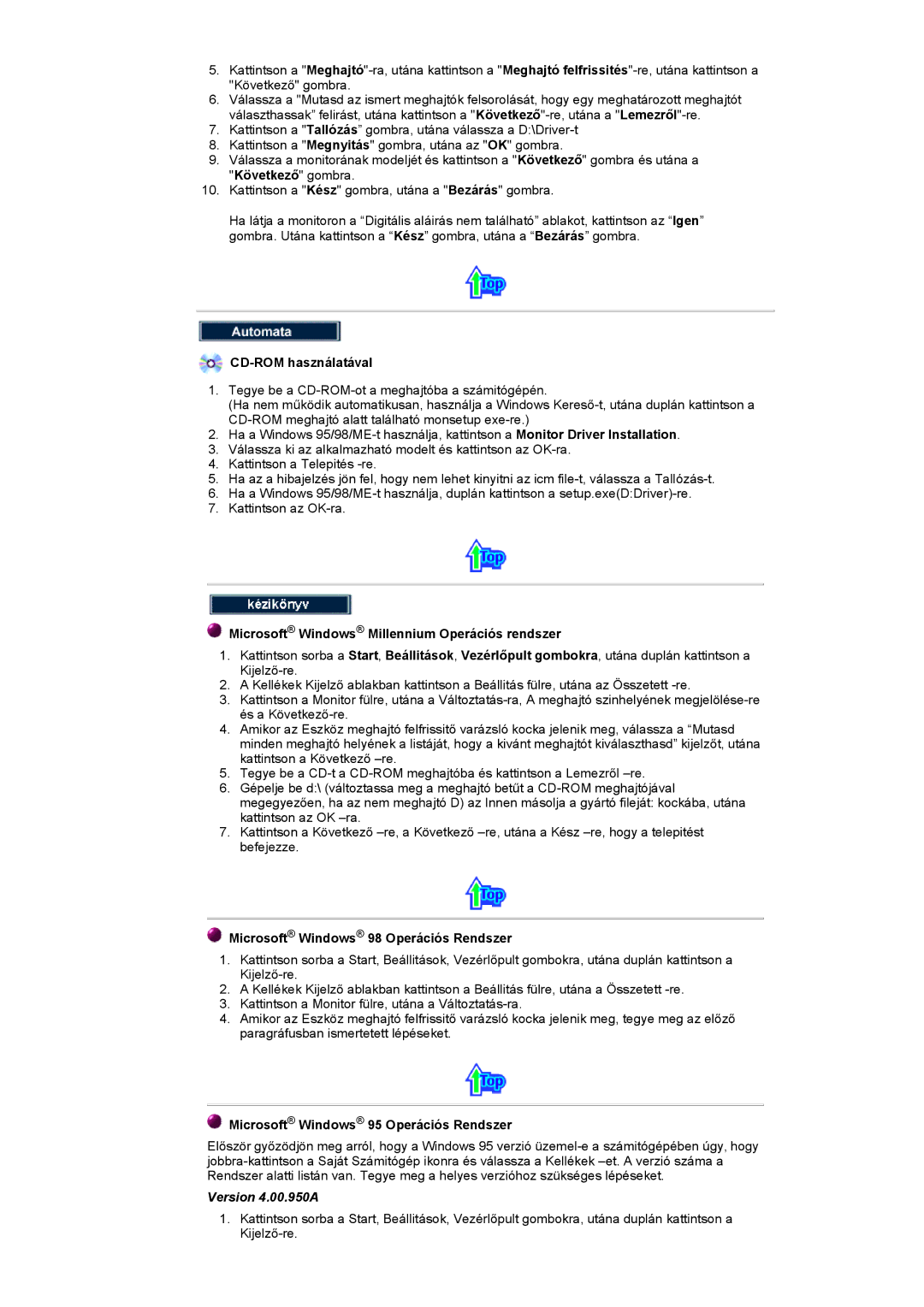5.Kattintson a
6.Válassza a "Mutasd az ismert meghajtók felsorolását, hogy egy meghatározott meghajtót választhassak” felirást, utána kattintson a
7.Kattintson a "Tallózás” gombra, utána válassza a
8.Kattintson a "Megnyitás" gombra, utána az "OK" gombra.
9.Válassza a monitorának modeljét és kattintson a "Következő" gombra és utána a
"Következő" gombra.
10. Kattintson a "Kész" gombra, utána a "Bezárás" gombra.
Ha látja a monitoron a “Digitális aláirás nem található” ablakot, kattintson az “Igen” gombra. Utána kattintson a “Kész” gombra, utána a “Bezárás” gombra.

CD-ROM használatával
1. Tegye be a
(Ha nem működik automatikusan, használja a Windows
2.Ha a Windows
3.Válassza ki az alkalmazható modelt és kattintson az
4.Kattintson a Telepités
5.Ha az a hibajelzés jön fel, hogy nem lehet kinyitni az icm
6.Ha a Windows
7.Kattintson az
 Microsoft® Windows® Millennium Operációs rendszer
Microsoft® Windows® Millennium Operációs rendszer
1. Kattintson sorba a Start, Beállitások, Vezérlőpult gombokra, utána duplán kattintson a
2.A Kellékek Kijelző ablakban kattintson a Beállitás fülre, utána az Összetett
3.Kattintson a Monitor fülre, utána a
4.Amikor az Eszköz meghajtó felfrissitő varázsló kocka jelenik meg, válassza a “Mutasd minden meghajtó helyének a listáját, hogy a kivánt meghajtót kiválaszthasd” kijelzőt, utána kattintson a Következő
5.Tegye be a
6.Gépelje be d:\ (változtassa meg a meghajtó betűt a
megegyezően, ha az nem meghajtó D) az Innen másolja a gyártó fileját: kockába, utána kattintson az OK
7.Kattintson a Következő
 Microsoft® Windows® 98 Operációs Rendszer
Microsoft® Windows® 98 Operációs Rendszer
1. Kattintson sorba a Start, Beállitások, Vezérlőpult gombokra, utána duplán kattintson a
2.A Kellékek Kijelző ablakban kattintson a Beállitás fülre, utána a Összetett
3.Kattintson a Monitor fülre, utána a
4.Amikor az Eszköz meghajtó felfrissitő varázsló kocka jelenik meg, tegye meg az előző paragráfusban ismertetett lépéseket.
 Microsoft® Windows® 95 Operációs Rendszer
Microsoft® Windows® 95 Operációs Rendszer
Először győzödjön meg arról, hogy a Windows 95 verzió
Version 4.00.950A
1. Kattintson sorba a Start, Beállitások, Vezérlőpult gombokra, utána duplán kattintson a